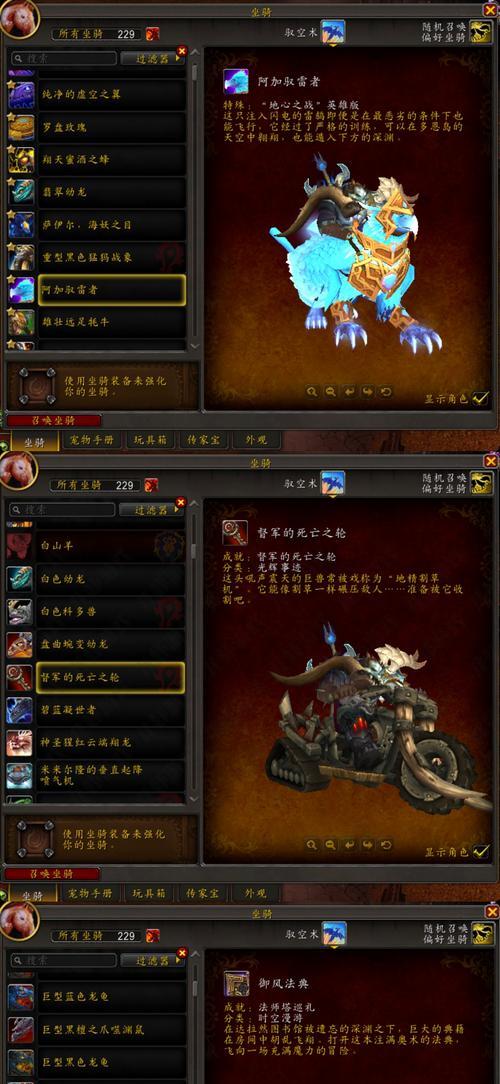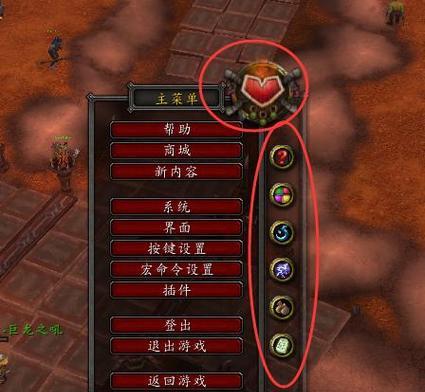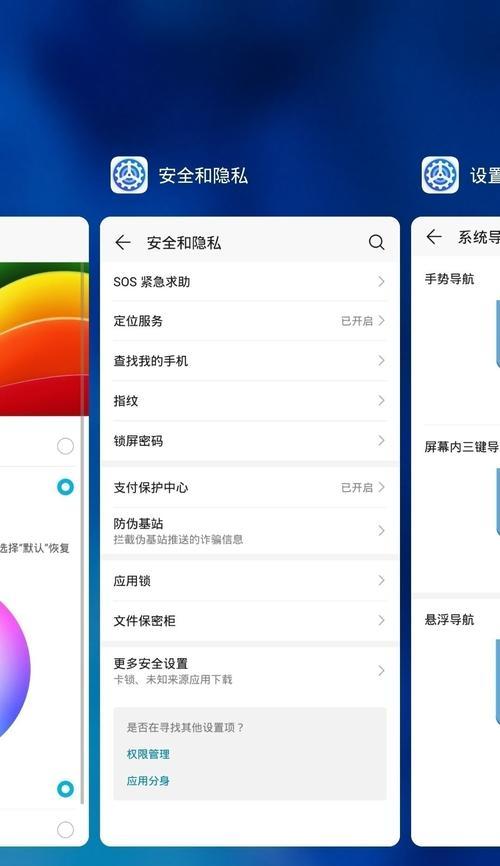网络连接中,IP地址和域名解析是非常重要的环节。而通过修改操作系统中的hosts文件,我们可以手动添加IP和域名的映射关系,实现自定义的解析设置。本文将介绍如何使用hosts文件添加IP和域名解析的步骤,让你轻松配置网络。
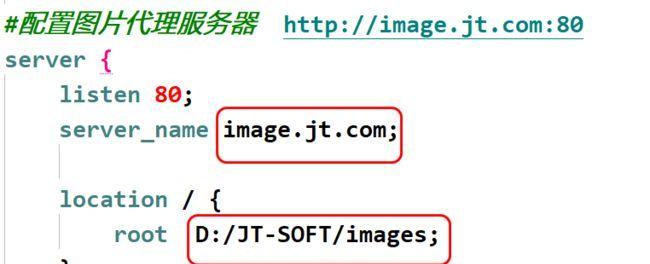
一、打开hosts文件
二、编辑hosts文件
三、添加IP和域名解析
四、保存并退出hosts文件
五、刷新DNS缓存
六、检查解析结果
七、注意事项:权限问题
八、注意事项:语法格式
九、注意事项:生效时间
十、注意事项:多行注释
十一、注意事项:重复规则
十二、注意事项:备份hosts文件
十三、注意事项:安全性问题
十四、其他解析配置方法
十五、
一:一、打开hosts文件
我们需要找到并打开hosts文件。在Windows操作系统中,该文件位于C:\Windows\System32\drivers\etc\目录下。你可以使用记事本等文本编辑器打开该文件。
二:二、编辑hosts文件
在打开的hosts文件中,你可以看到一些示例和注释信息。注意不要修改这些示例和注释,以免引起错误。你需要在文件末尾进行编辑。
三:三、添加IP和域名解析
在编辑hosts文件时,你需要在每一行添加一个IP和域名的映射关系。首先输入IP地址,然后输入一个空格或制表符,最后输入域名。输入"127.0.0.1example.com"表示将域名example.com解析为本地回环地址。
四:四、保存并退出hosts文件
在完成所有的IP和域名映射添加后,保存并退出hosts文件。确保文件名为"hosts",没有任何扩展名。
五:五、刷新DNS缓存
为了使新的解析生效,你需要刷新DNS缓存。在Windows系统中,你可以在命令提示符窗口中运行命令"ipconfig/flushdns"来实现。
六:六、检查解析结果
使用浏览器等工具,尝试访问你添加的域名,检查解析结果是否符合预期。如果成功访问到了指定的IP地址,说明解析已生效。
七:七、注意事项:权限问题
在编辑hosts文件时,你可能会遇到权限问题。如果你无法保存hosts文件,请以管理员身份运行编辑器或将hosts文件的权限设置为可写。
八:八、注意事项:语法格式
在编辑hosts文件时,务必遵守语法格式。每行只能有一个IP和域名的映射关系,使用空格或制表符进行分隔。
九:九、注意事项:生效时间
hosts文件的更改通常会立即生效,但在某些情况下,可能需要一些时间。如果你发现解析没有立即生效,可以尝试等待一段时间或重启计算机。
十:十、注意事项:多行注释
如果你想注释掉多行内容,可以在每一行添加"#"符号。这样的注释将会对应多行生效。
十一:十一、注意事项:重复规则
如果你添加了相同的域名映射关系,那么后添加的规则将覆盖先前的规则。请确保只添加一个有效的映射关系。
十二:十二、注意事项:备份hosts文件
在进行任何修改之前,请务必备份hosts文件。这样可以避免误操作导致网络连接问题。
十三:十三、注意事项:安全性问题
由于hosts文件是操作系统级别的配置文件,修改不当可能会影响系统安全。请仅向其中添加可信的IP和域名映射关系。
十四:十四、其他解析配置方法
除了修改hosts文件,还有其他方法来进行IP和域名解析的配置。你可以使用路由器的管理界面或第三方工具来实现。
十五:十五、
通过本文介绍的步骤,你可以轻松地使用hosts文件添加IP和域名解析。遵循注意事项,并注意安全性问题,确保你的网络连接正常运行。记得备份hosts文件,以便出现问题时可以快速恢复。你也可以尝试其他解析配置方法,选择适合自己的方式。
通过hosts文件添加IP和域名解析的步骤
hosts文件是计算机上用于本地域名解析的重要文件,通过修改这个文件可以将特定的IP地址与域名进行映射,实现本地的域名解析。本文将详细介绍如何通过修改hosts文件来添加IP和域名解析的步骤,帮助读者更好地理解和使用hosts文件。
什么是hosts文件
1.hosts文件的作用和作用域
2.hosts文件的位置和命名规则
备份hosts文件
1.备份hosts文件的重要性
2.如何备份hosts文件
打开hosts文件
1.找到hosts文件的位置
2.用文本编辑器打开hosts文件
添加IP和域名解析
1.明确要添加的IP地址和域名
2.在hosts文件中添加IP和域名解析的语法规则
保存并生效修改
1.保存hosts文件的注意事项
2.刷新DNS缓存使修改立即生效
测试解析结果
1.使用ping命令测试解析结果是否生效
2.使用浏览器访问域名验证解析结果
常见问题及解决方法
1.hosts文件修改无效的可能原因和解决方法
2.如何恢复到默认的hosts文件
hosts文件的其他应用场景
1.屏蔽广告和恶意网站
2.访问本地开发环境
安全性注意事项
1.不信任的hosts文件可能带来的安全隐患
2.如何保护hosts文件的安全性
hosts文件的其他配置选项
1.限定单个IP对应多个域名
2.利用hosts文件进行跳转和重定向
结尾
通过本文的介绍,读者可以了解到如何通过修改hosts文件来添加IP和域名解析。这是一种简单而有效的方法,适用于一些特定的本地域名解析需求。同时,读者也需要注意hosts文件的安全性,并灵活运用其他配置选项,发挥hosts文件在广告屏蔽和访问本地开发环境等方面的作用。希望本文能够帮助读者更好地理解和使用hosts文件。